Donnerstag, 03.04.2025 (CEST) um 00:47 Uhr
News:
Herzlich Willkommen bei Windowspage. Alles rund um Windows.
|
Detailbeschreibung
|
|
Betriebssystem: Windows 8, Windows 10, Windows 11
|
|
Auf virtuellen Computern wird die tägliche automatische Wartung ab dem Erreichen der Aktivierungsgrenze (Uhrzeit) um eine zufällige Zeitspanne verzögert. Dadurch soll verhindert werden, dass alle virtuellen Computer die Wartung gleichzeitig ausführen und so eine hohe Last auf dem Host-Computer erzeugt wird. Bei allen anderen Computern ist die zufällige Verzögerung nicht aktiviert. Über die Benutzeroberfläche gibt es keine Konfigurationsmöglichkeit für diese Funktion. Die folgende Einstellung in der Registrierung erzwingt die zufällige Verzögerung für alle Computer und definiert gleichzeitig die maximale Zeitspanne der Verzögerung. So geht's:
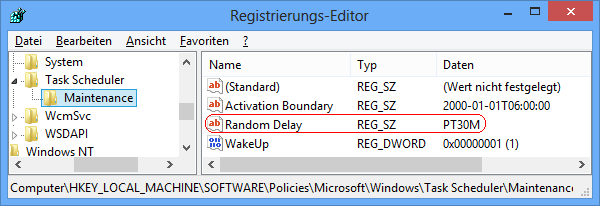 Hinweise:
Querverweis: |
| Tipps für Windows 8, Windows 10, Windows 11 | |
|
|
| Sie rufen die Inhalte über eine unverschlüsselte Verbindung ab. Die Inhalte können auch über eine verschlüsselte Verbindung (SSL) abgerufen werden: https://windowspage.de/tipps/021918.html |